אי פעם קרה לכם שהדלקתם את המחשב, והקלקתם על דפדפן האינטרנט שלכם, אבל הייתם צריכים לחכות כל כך הרבה זמן כדי שהדפדפן המעצבן יפתח?
היום אני הולך לתת לכם כמה שיטות נחמדות שישפרו את ביצועי הדפדפן, ואת מהירות הטעינה שלו.
לפני כן אנחנו ממליצים לכם לבקר בכתבה הנותנת לכם הצצה למספר תוכנות האנטי וירוס המומלצות ביותר לשנת 2014.
דפדפן- מהו?
הדפדפן הוא בעצם תוכנה שתפקידה היא לעזור לכם הגולשים ליהנות מהאינטרנט בעזרת כל מיני כלים.
שמירת מועדפים, היסטוריה, הורדות, וכל מיני תוספים שמעשירים את החוויה.
עדיין לו הבנתי מה זה דפדפן ואיפה זה?
זוכרים את האייקון הכחול הזה עם הקשת הצהובה (או חלקם בלי הקשת), זה הדפדפן ששמו Internet Explorer, הדפדפן הזה הוא הברירת מחדל שמגיע עם התקנת מערכת ההפעלה שלכם- ה"וינדוס".
היום קיימים עשרות חברות שמספקות לנו תוכנות שתפקידם לספק חוויה טובה יותר מהדפדפן IE,
והם עושים עבודה דיי טובה.
הדפדפנים המוכרים ברשת היום הם: Firefox של Mozilla, Chrome של GOOGLE, Safari של APPLE ועוד.
את המדריך היום אבצע על Firefox אך ניתן לבצעו כמעט על כל דפדפן.
אז מה בעצם גורם לדפדפן להיות איטי? ישנן 2 סיבות עיקריות:
1.בעיות שמקורן בדפדפן.
2.בעיות שמקורן במחשב.
במדריך זה אתמקד בסעיף הראשון, למי שביצע את כל השלבים ועדיין נתקל בבעיות כנראה שמקור הבעיה במחשב, וכדי לנסות לפתור בעיות כאלו תוכלו להיעזר במדריך שלנו שהעלנו לא מזמן על איך לשמור את המחשב כשיר לשימושים באינטרנט ובמשחקים
או יכול להיות שמקור הבעיה הוא בעומס בטעינת הוינדוס, לכן תעזרו במדריך שלנו למחיקת דברים מההפעלה הראשונית של חלונות
אז שנתחיל?
אז מה בעצם יכול לגרום לדפדפן שלנו להיות כזה איטי? כמו שאמרתי בתחילת המדריך, החברות שמספקות לנו את הדפדפנים מנסות לשפר את חווית השימוש והגלישה באינטרנט, הם עשו זאת בעזרת אפשור לחברות צד ג' לפתח תוספים (Add-on), סרגלי כלים (Tool bars) ועוד.
עכשיו בטח כולכם תמימים ואומרים " אבל לא התקנתי שום דבר …."
אז זהו את חפים מפשע, סרגלי הכלים והתוספים מגיעים כתוצאה מהתקנת תוכנות למיניהן על המחשב,
לדוגמא, התקנתם אי פעם Skype? שמתם לב לאייקון הכחול הקטן שעכשיו מופיע לכם בדפדפן?
התקנתם תוכנות ופתאום הופיע סרגל כלים של ASK ?
המטרה העיקרית של החברות האלו שדוחפות את התוספים האלו היא : פרסום!!!
אז מה אנחנו צריכים לעשות כדי לתקן את הבעיה? התשובה פשוטה, להסיר את התוספים האלו!
ובלי עוד הרבה חפירות אני הולך להראות לכם כמה דרכים פשוטות לביצוע המשימה.
שלב ראשון:
גשו אל "הוסף או הסר תוכניות"
(שממוקם ב- לוח הבקרה\תוכניות\תוכניות ותכונות)
או השתמשו בתוכנה להסרת תוכניות כמו Revo uninstaller, והסירו כל דבר שבשמו מוזכרת המילה Toolbar.
כך תוכלו להיפטר מסרגלי הכלים אחת ולתמיד (שימוש בתוכנה להסרה מבטיח לכם ניקיון במחשב- מומלץ).
אפשרות נוספת למי שדווקא כן התקין בכוונה את סרגל הכלים או התוסף, היא רק להעלים אותו, ולא למחוק, כדי שיוכל לגשת אליו בהמשך!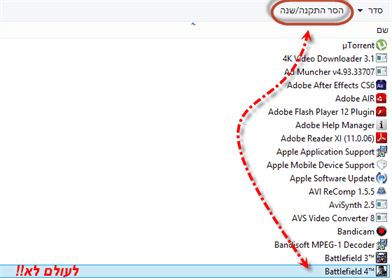
ותבצעו זאת כך: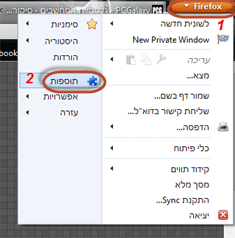

*תהליך זה כמעט זהה ברוב הדפדפנים, בדפדפן IE תוכלו לבצע זאת על ידי הקשה על לחץ ימני בעכבר על החלק העליון של הדפדפן ולבטל את הסימון על הסרגל הכלים הלא רצוי (הסיבה לכך מכיוון שבIE אין את האפשרות לתוספים כמו בשאר הדפדפנים)
עד כאן היה המדריך שלי לשיפור ביצועיי הדפדפן, עוד מדריך איכותי מבית PCGalaxy.
לשאלות, בקשות שלחו הודעה ונשמח לעזור.
לסרטונים מצחיקים שלי קורע את דני ב-Battlefield 4- טוסו ליוטיוב שלנו ותעשו Subscibe.
אגב, בקרוב פינה חדשה שתכתב בידי, "הכר את התוכנה", שם אני אכיר לכם תוכנות שימושיות.
כאן היה כפיר מצוות PCGalxy.
 גלקסיית המחשבים חדשות וביקורות משחקים, קולנוע, חומרה וטכנולוגיה
גלקסיית המחשבים חדשות וביקורות משחקים, קולנוע, חומרה וטכנולוגיה

תודה
אחלה כתסב.. עדיין רוצה לדעת על איזה דפדפן אתם הכי ממליצים?
אהלן חבר,
בעקרון כל דפדפן מציע יתרונות וחסרונות.
אצלי השימוש העיקרי הוא בFIREFOX ובCHROME.
אם אתה מחפש מהירות, לך על CHROME
אם אתה מחפש יציבות, עדכונים שוטפים, ואפשר לאמר סוג של יותר מאובטח, אז לך על FIREFOX
בכללי זה גם עיניין של בחירה, אצלי הברירת מחדל היא FIREFOX…
אני אישית משתמש בכרום ופייפוקס, הדגש על החבר מגוגל.
בעיקרון אני מודע לשיקולי אבטחה כנגד כרום, שהם לוקחים מידע וכו' .. אני עדייף מעדיף אותו.
אגב, האתר שלנו נראה הכי טוב על כרום, ככה שמאוד מומלץ
בהצלחה בבחירה.
סוף סוף הפוקר עובד לי
לפני זה לא עבד לי עכשו יותר טוב
טוב צמעו אתם מביאים מדריכים שבדיוק מדברים עליי
3 מדריכים 3 עזרו לי